Innehållsförteckning
Om Windows inte sparar autentiseringsuppgifterna för fjärrskrivbordet och ber dig skriva in dem varje gång, fortsätt nedan för att åtgärda problemet.
När du fjärransluter till en annan dator kan du i Windows välja att spara dina autentiseringsuppgifter så att du enkelt kan ansluta nästa gång utan att behöva skriva in dem igen.
Detta kan göras antingen i egenskaperna för fjärranslutningar genom att markera krysset Låt mig spara referenser eller under anslutningen genom att klicka på Kom ihåg mig kryssrutan.

Många användare har dock rapporterat att även om de har valt att Windows ska komma ihåg deras autentiseringsuppgifter för fjärrskrivbord, uppmanas de att skriva in dem igen varje gång de ansluter till fjärrskrivbordsdatorn. Om du stöter på ett sådant problem fortsätter du att läsa nedan.
I den här handledningen hittar du flera metoder för att åtgärda följande problem: Windows sparar inte autentiseringsuppgifter i fjärrskrivbordsanslutning (Windows frågar alltid efter RDP-uppgifter), i Windows 10/11. *
Obs: Vissa användare rapporterade att problemet med att lagra inloggningsuppgifter på fjärrskrivbordet löstes efter att ha ändrat Windows-inloggningsmetoden från PIN till lösenord. Så om du använder en PIN för att logga in i Windows:
1. Gå till Inställningar > Konton > Alternativ för inloggning .
2. Klicka på PIN och välj Ta bort .
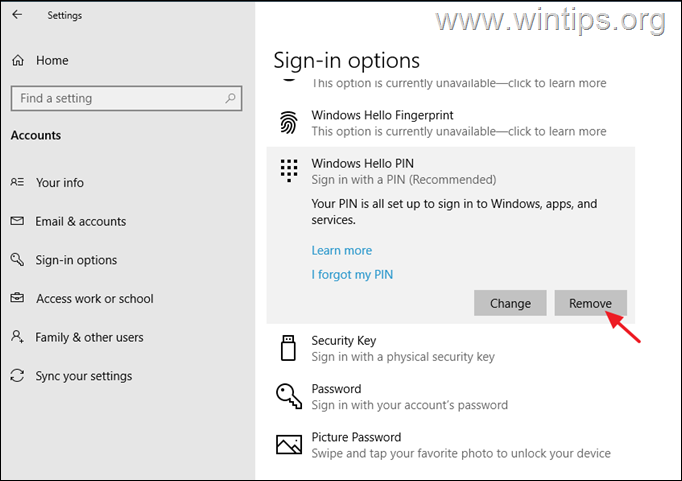
3. När du har tagit bort PIN-koden väljer du Lösenord från alternativet Logga in och klicka på Lägg till för att ställa in ett lösenord för enheten.
4. Nu starta om datorn och logga in med det angivna lösenordet.
5. Anslut till fjärrskrivbord och se om det löser problemet.
Så här åtgärdar du problemet: Windows sparar inte användarnamn och lösenord för fjärrskrivbord och frågar alltid efter autentiseringsuppgifter.
- Ta bort RDP-auktorisationer i autentiseringshanteraren. FIX RDP-auktorisationer sparas inte i grupprinciper. Ändra värdet för "prompt for credentials" (begäran om autentiseringsuppgifter) i RDP-anslutningen. Lägg till en generisk autentiseringsuppgift i autentiseringshanteraren.
Metod 1. Ta bort referenser för fjärrskrivbord från Credential Manager.
Den första metoden för att åtgärda problemet som diskuteras här är att tvinga Windows att återigen spara dina autentiseringsuppgifter, eftersom Windows ibland, särskilt efter att du har ändrat ditt lösenord/pin, hela tiden ber dig att återigen ange dina autentiseringsuppgifter på fjärrskrivbordet eller i andra program (t.ex. i Outlook), trots att dina autentiseringsuppgifter redan är sparade.
1. Öppna Hanterare av referenser i Kontrollpanelen, eller skriv Hanterare av referenser i sökrutan och klicka på Öppna .
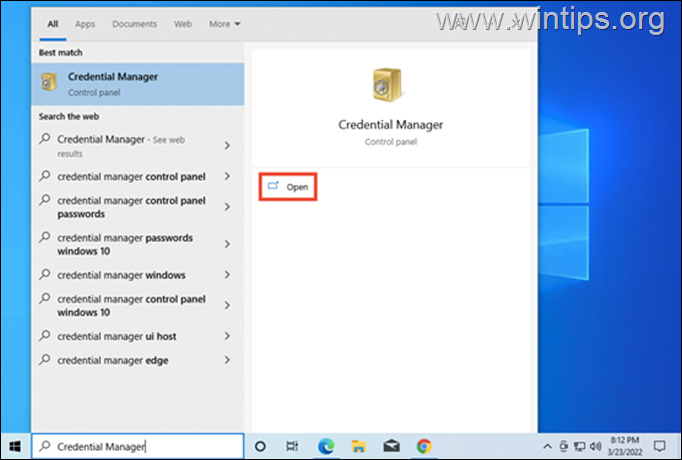
2. På Windows autentiseringsuppgifter och letar upp fjärrskrivbordsanslutningen och klickar på Ta bort för att ta bort de sparade RDP-ackredogörelserna. När du är klar stänger du autentiseringshanteraren.
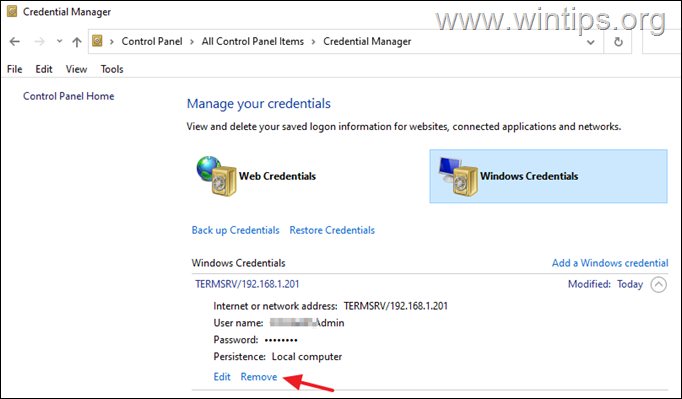
3. Nu Redigera egenskaperna för fjärrskrivbordsanslutningen och markera rutan Tillåt mig att spara referensrutan och klicka på Anslut.
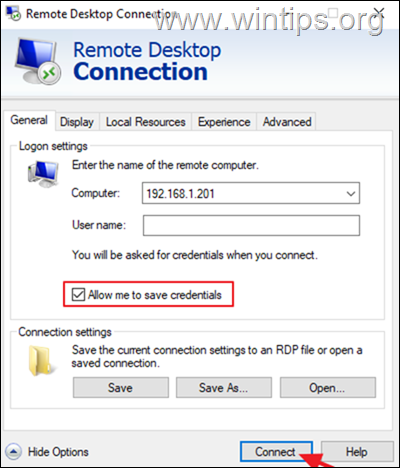
4. Kryssa nu för rutan Kom ihåg mig , skriv in ditt användarnamn och lösenordet för fjärrdatorn och klicka på Anslut.
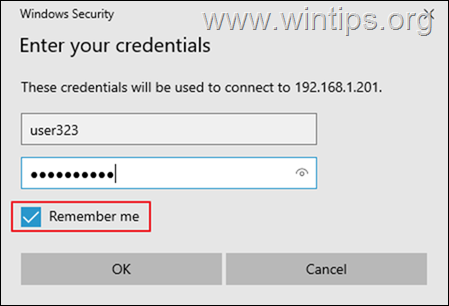
5. Efter anslutningen kopplar du bort fjärrskrivbordet och försöker ansluta till det igen för att kontrollera om Windows kommer ihåg dina autentiseringsuppgifter nu.
Metod 2. FIX RDP-uppgifter som inte sparas i grupprincip.
En annan orsak till att Windows inte sparar dina autentiseringsuppgifter på fjärrskrivbordet är felaktiga grupprincipinställningar. Fortsätt därför och gör följande ändringar i den lokala grupprincipen (klientdatorn).
1. Tryck på Windows + R på tangenterna samtidigt på tangentbordet för att öppna en Kör dialogrutan.
2. Typ gpedit.msc och slå på Gå in på för att starta Redigeraren för grupprinciper.
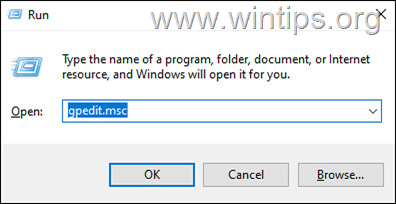
3. Navigera till följande sökväg i Redigeraren för grupprinciper:
- Datorkonfiguration\Administrativa mallar\System\Relegering av autentiseringsuppgifter
4. I den högra rutan ska du se till att följande principer är inställda på Inte konfigurerad.
- Förneka delegering av nya autentiseringsuppgifter Förneka delegering av sparade autentiseringsuppgifter
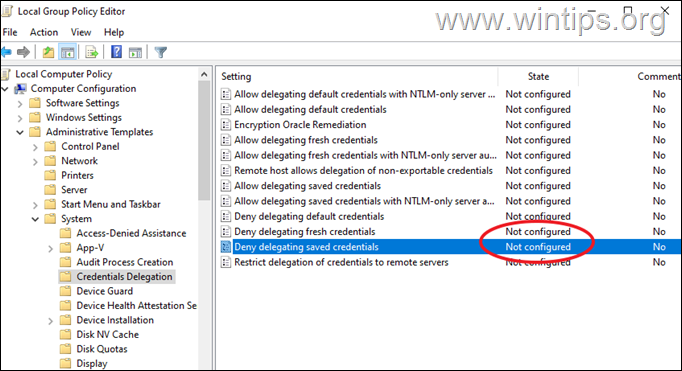
5. Därefter dubbelklicka på i politiken Tillåt delegering av sparade autentiseringsuppgifter med NTLM-only serverautentisering .
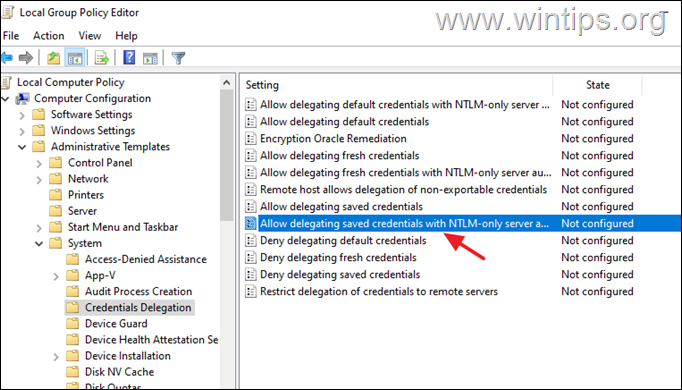
6a. Ställ in policyn på Aktiverad och klicka på Visa bredvid "Lägg till servrar i listan:".
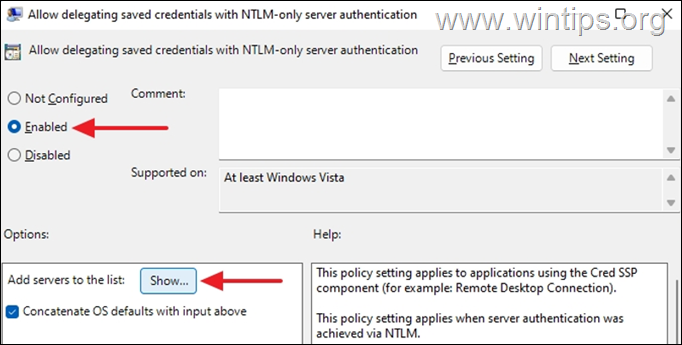
6b. I fönstret Visa innehåll som öppnas skriver du värdet TERMSRV/* och slå på OKEJ.
*Notera: Värdet "TERMSRV/*" gör att du kan spara dina autentiseringsuppgifter på alla fjärrmaskiner du anslutit till.
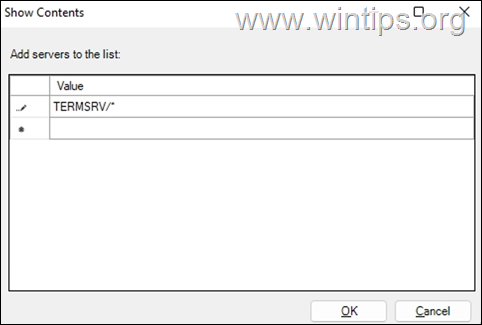
6c. När du är klar klickar du på Ansök på och OK för att stänga egenskaperna för policyn.
7. Upprepa nu samma steg (6a, 6b och 6c) för följande policyer:
- Tillåt delegering av sparade autentiseringsuppgifter Tillåt delegering av nya autentiseringsuppgifter med serverautentisering med NTLM endast Serverautentisering Tillåt delegering av nya autentiseringsuppgifter
8. Navigera nu till följande sökväg i policyeditorn:
- Datorkonfiguration\Administrativa mallar\Windows-komponenter\Remote Desktop Services\Remote Desktop Connection Client
9. I den högra rutan ställer du in följande principer på Inte konfigurerad .
- Tillåt inte att lösenord sparas Fråga efter autentiseringsuppgifter på klientdatorn
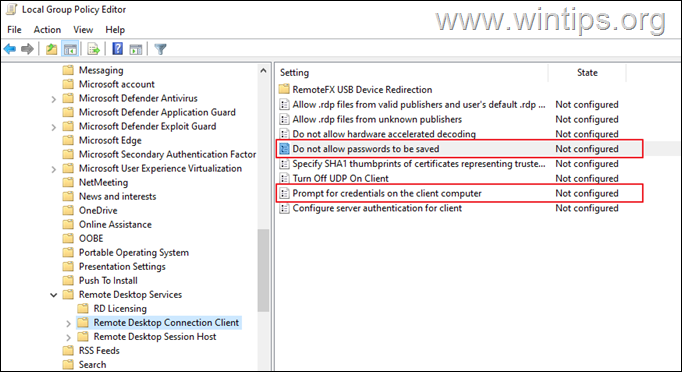
10. När du är klar stänger du Redigeraren för grupprinciper.
11. Öppna nu Kommandotolken som administratör och ge följande kommando för att tillämpa ändringarna (eller starta om datorn):
- gpupdate /force
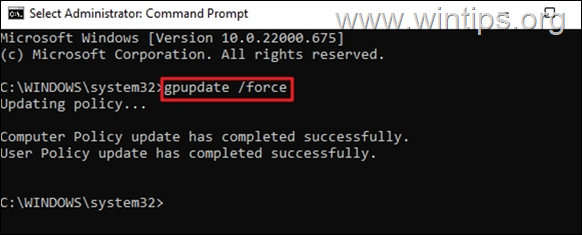
12. När datorpolicyn har uppdaterats kan du försöka ansluta till RPD och se om dina autentiseringsuppgifter har sparats.*
Obs: Om problemet kvarstår fortsätter du och tillämpar följande ändringar i grupprincipen på Fjärrdator och försök igen.
1. Öppna Grupprinciper på den fjärrdator. och navigera till:
- Datorkonfiguration\Administrativa mallar\Windows-komponenter\Fjärrskrivbordstjänster\Värd för fjärrskrivbordssessioner\Säkerhet
2. Ställ in Fråga alltid efter lösenord vid anslutning inställningen till Inte konfigurerad eller . Inaktiverad.
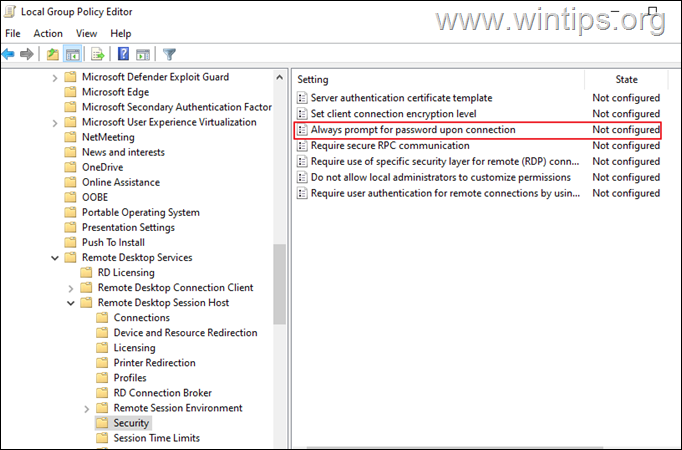
3. Logga ut och logga in igen på fjärrdatorn.
Metod 3. Ändra värdet för "prompt for credentials" i RDP-anslutningen.
Nästa metod för att få Windows att sluta fråga efter användarnamn och lösenord i fjärrskrivbord är att ändra värdet för "prompt for credentials" i Anslutning till fjärrskrivbord. För att göra det:
1. Högerklicka på på fjärrskrivbordsanslutningen och välj Öppna med -> Anteckningsblock. *
Obs: Om du inte ser Anteckningsblocket i listan klickar du på Välj en annan app och leta upp den i listan.
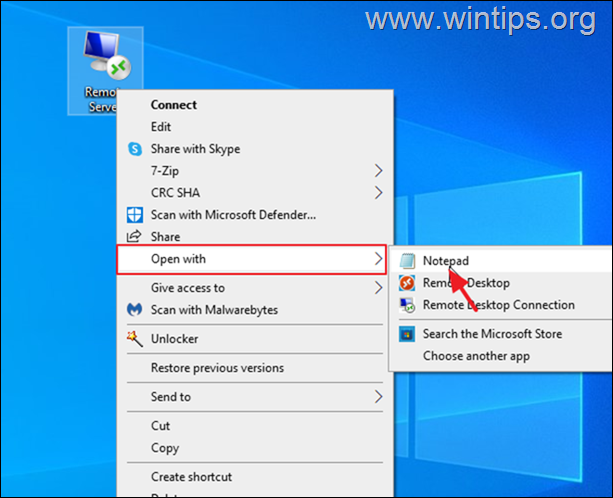
2. Fortsätt och ändra " begäran om autentiseringsuppgifter värde:i:1: " to "begär inloggningsuppgifter:i:0"
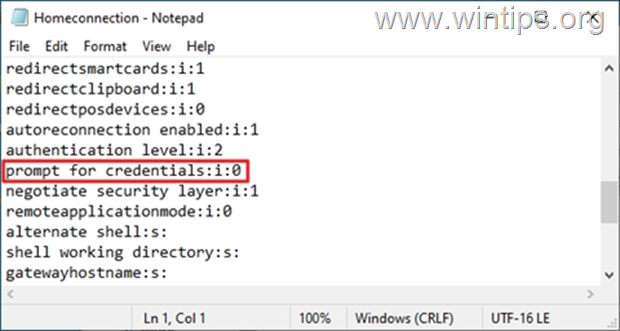
3. Spara filen och försök sedan ansluta till fjärrskrivbordet för att se om RDP-uppgifter sparas.
Metod 4: Lägg till en generisk autentiseringsuppgift i Credential Manager.
1. Öppna Hanterare av referenser i Kontrollpanelen
2. Välj Lägg till en generisk autentiseringsuppgift

3. I Internet- eller nätverksadress fält, typ TERMSRV/ och ange sedan fjärrmaskinens namn eller IP-adress. Ange sedan ditt användarnamn och lösenord för RDP-anslutningen och klicka på OK .
Observera: Internet- eller nätverksadressen måste börja med TERMSRV/ följt av datorns namn eller IP-adress, t.ex. "TERMSRV/10.199.212.49".
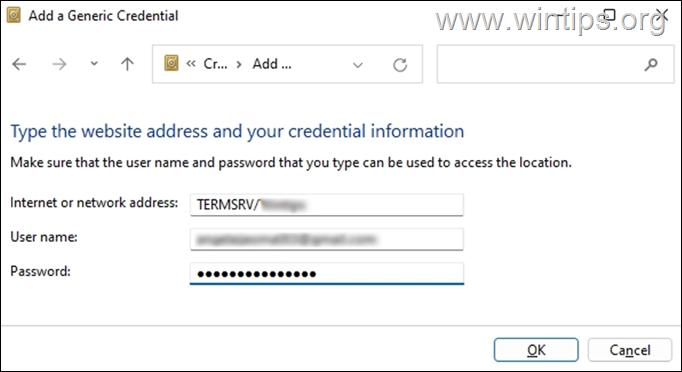
4. Stäng autentiseringshanteraren och anslut till RDP.
Vilken metod fungerade för dig?
Låt mig veta om den här guiden har hjälpt dig genom att lämna en kommentar om dina erfarenheter. Gilla och dela den här guiden för att hjälpa andra.

Andy Davis
En systemadministratörs blogg om Windows





